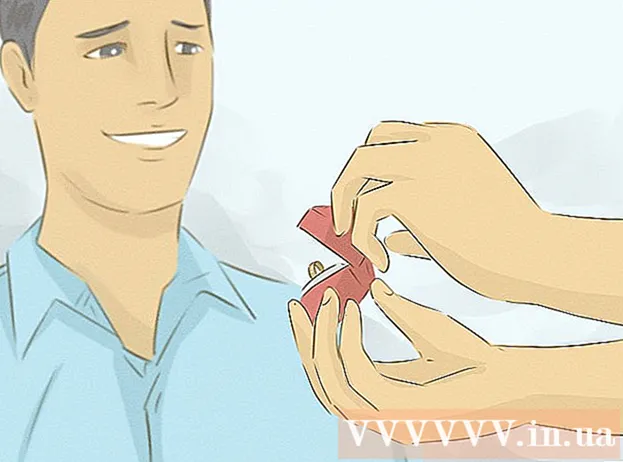Autor:
Peter Berry
Loomise Kuupäev:
19 Juuli 2021
Värskenduse Kuupäev:
23 Juunis 2024
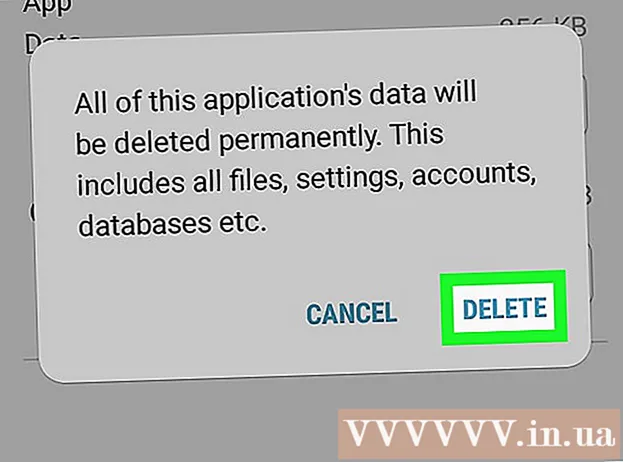
Sisu
See wikiHow õpetab teid Android-telefonis või -tahvelarvutis oma klaviatuuri sisestusajalugu (mida kasutatakse teksti ennustamise ja parandamise parandamiseks) kustutama. Lisaks juhendab artikkel teid ka kõigi klaviatuurirakendusega seotud seadete ja andmete kustutamiseks.
Sammud
1. meetod 3-st: Samsungi klaviatuuri ajaloo kustutamine
(Peal). Valik on tavaliselt pealkirja „Nutikas kirjutamine” all. Kui klaviatuur jälgib sisestatud sõnumite loomiseks sisestatut, on lüliti juba asendis „Sees”.
- Kui lüliti on asendis Väljas / hall, pole kustutatavat klaviatuuri ajalugu.

Androidist. Rakendused asuvad tavaliselt avaekraanil.- Rakendage seda meetodit, kui kasutate Gboardi - Google'i Androidi klaviatuuri. Gboard on enamiku Android-telefonide ja -tahvelarvutite vaikeklaviatuur.
Androidist. Rakendused asuvad tavaliselt avaekraanil.
- Rakendage seda meetodit, kui soovite kustutada kõik klaviatuuriandmed Android-telefonist või -tahvelarvutist (v.a Samsung), mis sisaldab ennustatud / õpitud sõnu, kohandatud, lisatud sõnastikku ja palju muud .
- Samsungi telefoni või tahvelarvutiga näete meetodit Samsungi klaviatuuri ajaloo kustutamine.

Klõpsake nuppu Rakendused (Taotlus). Valik asub tavaliselt menüü ülaosas, mõnikord nimetatakse seda rakenduste asemel rakenduseks. Kuvatakse rakenduste loend.
Klõpsake ikooni ⁝ rakenduste loendi paremas ülanurgas. Kui näete suvandit "Rakendushaldur", siis klõpsake seda.

Klõpsake nuppu Kuva süsteem (Kuvasüsteem). Rakenduste loendit värskendatakse, et see hõlmaks kõiki rakendusi (mitte ainult neid, mille ise installite).- Mõnes klaviatuuris peate rakenduste loendi kuvamiseks kerima vahekaardini "Kõik".
Kerige alla ja puudutage konkreetset klaviatuuri. Näiteks: Androidi klaviatuur (AOSP), Gboard või Swype.
Klõpsake nuppu Ladustamine (Mälu). Valikud asuvad lehe ülaosas.
Klõpsake nuppu ANDMETE PUHASTAMINE (Kustuta andmed). Ilmub kinnitusaken, mis hoiatab, et kustutate kõik selle rakenduse seotud andmed.
Klõpsake nuppu Okei Kinnitada. Kõik klaviatuuriga seotud seaded kustutatakse.
- Kui teie kasutatav klaviatuur nõuab kasutajakontot, palutakse teil rakenduse avamisel uuesti sisse logida.